Как собрать семантическое ядро с помощью Rush Analytics 16.03.2016
В статье рассмотрены следующие сервисы: Rush Analytics
В этой статье мы рассмотрим, как использовать инструменты для сбора и кластеризации семантического ядра от сервиса Rush Аnalytics.
Rush Analytics предлагает инструменты для проверки позиций (подробнее о характеристиках сервиса здесь), а также несколько инструментов для сбора и кластеризации семантического ядра сайта. К этой группе инструментов у Rush Analytics можно отнести следующие инструменты:
- Сбор ключевых слов и их частотности из левой колонки Wordstat;
- Сбор поисковых подсказок из поисковых систем Яндекс и Google;
- Кластеризация ключевых фраз на основе поисковой выдачи;
- Проверка реальности ключевых слов.
Все эти инструменты рассмотрим в статье. Дальше вы найдете пошаговые инструкции со скриншотами, как пользоваться инструментами для семантического ядра от Rush Analytics.
Сбор ключевых слов из Wordstat
С помощью этого инструмента можно собирать ключевые фразы из левой колонки Wordstat и любой вид частотности для этих фраз.
Чтобы собрать ключевые фразы из Wordstat с помощью сервиса Rush Analytics, необходимо:
- На странице инструмента создать новый проект:
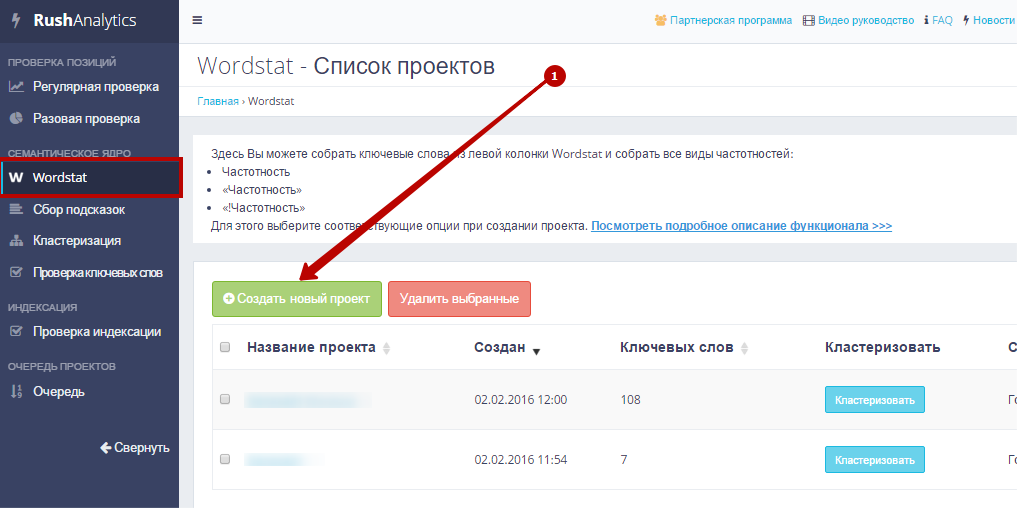
- На первом шаге создания нового проекта нужно:
- Ввести название проекта – оно может быть любым удобным для Вас;
- Выбрать регион, для которого Яндекс.Wordstat будет собирать частотность ключевых фраз;
- Перейти к следующему шагу, нажав кнопку «Следующий шаг».
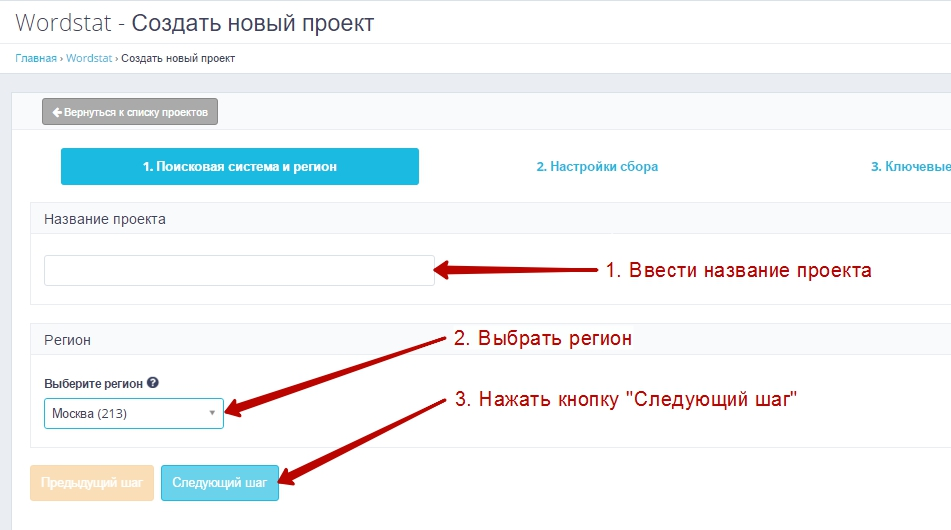
- На следующем этапе необходимо выбрать, что нужно сделать:
- Собрать ключевые слова из левой колонки Wordstat. Здесь можно выбрать количество страниц, с которых инструмент будет собирать ключевые фразы. Ограничивается это число 40 страницами, так как Wordstat больше не дает.
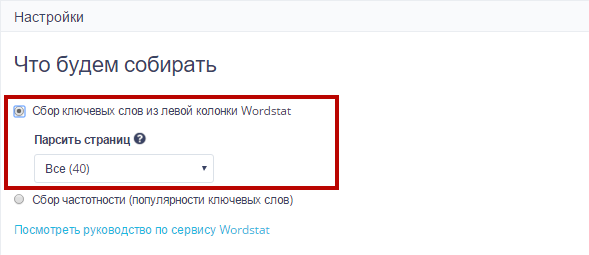
- Собрать частотность ключевых слов. Сервис собирает все три вида частотности, которые предоставляет Wordstat.
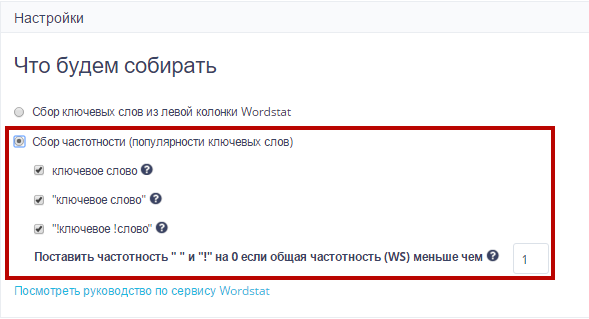
- Собрать ключевые слова из левой колонки Wordstat. Здесь можно выбрать количество страниц, с которых инструмент будет собирать ключевые фразы. Ограничивается это число 40 страницами, так как Wordstat больше не дает.
- На последнем этапе создания проекта необходимо добавить ключевые слова. Есть возможность добавить стоп-слова в специальном поле. Каждую ключевую фразу и стоп-слово необходимо вводить с новой строки.
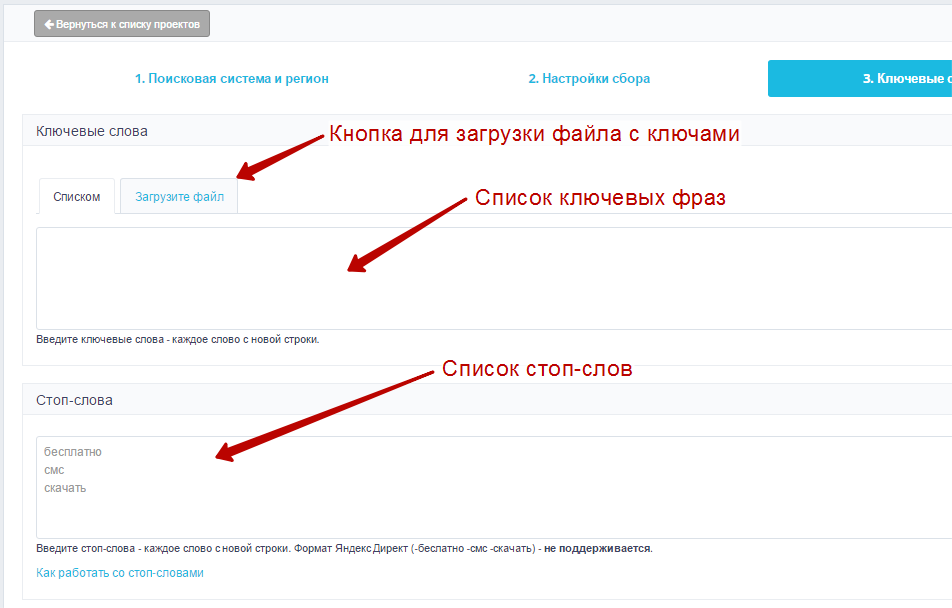
Чтобы загрузить файл с ключевыми фразами, нажмите на вкладку «Загрузить файл», и вместо поля с ключевыми словами появится панель с параметрами для загрузки файла с ключами.
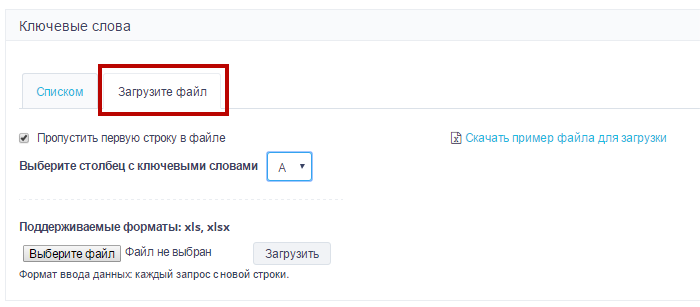
На этом этапе внизу страницы есть 2 кнопки: «Предыдущий шаг» и «Создать проект». Здесь же видим строку «Как считается цена?». Нажимаем на кнопку «Создать проект».
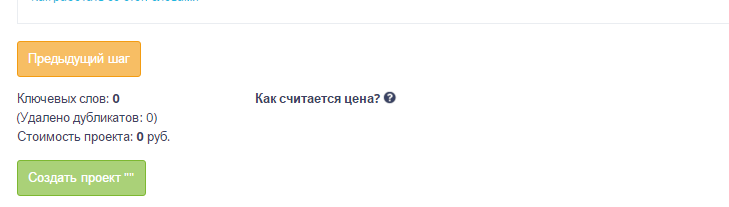
После того как проект создан, он автоматически начинает выполняться, и через некоторое время можно посмотреть готовый отчет. Время выполнения зависит от количества ключевых слов и параметров.
Теперь переходим в менеджер проектов. Когда Ваш проект будет готов, у него будет статус «Готово».
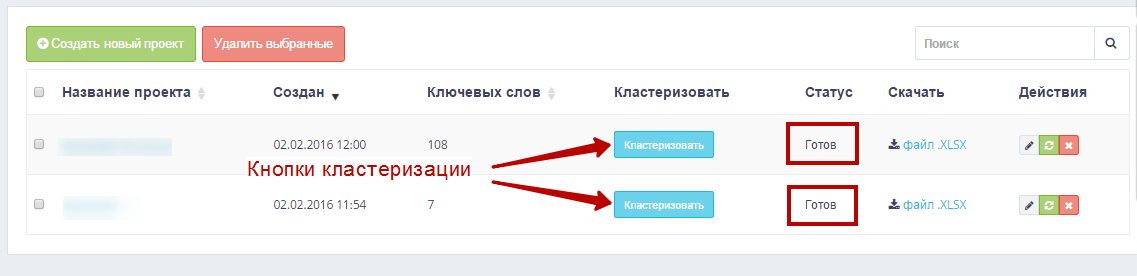
Здесь же можно сразу отправить ключи на кластеризацию, нажав на кнопку «Кластеризовать».
Результат сбора выглядит следующим образом:
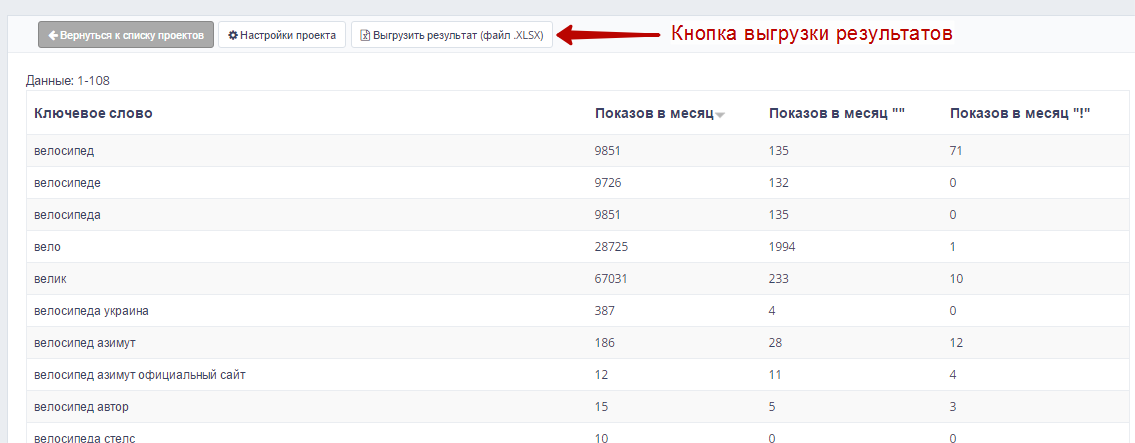
Чтобы выгрузить результаты сбора в файл, нажмите кнопку «Выгрузить результат», которая находится в верхней части блока. Результат автоматически соберётся в файл формата .xlsx, который можно скачать на компьютер.
О том, как работать с инструментом кластеризации ключевых фраз, мы расскажем немного позже, а сейчас рассмотрим инструмент для сбора поисковых подсказок.
Сбор поисковых подсказок – Rush Analytics
Данный инструмент собирает поисковые подсказки из поисковых систем Яндекс и Google с учетом регионов и дает возможность выбрать одну из трех глубин парсинга поисковых подсказок.
Чтобы собрать подсказки, необходимо создать проект, подобный предыдущему, но с другими параметрами.
Рассмотрим каждый шаг создания проекта для сбора поисковых подсказок.
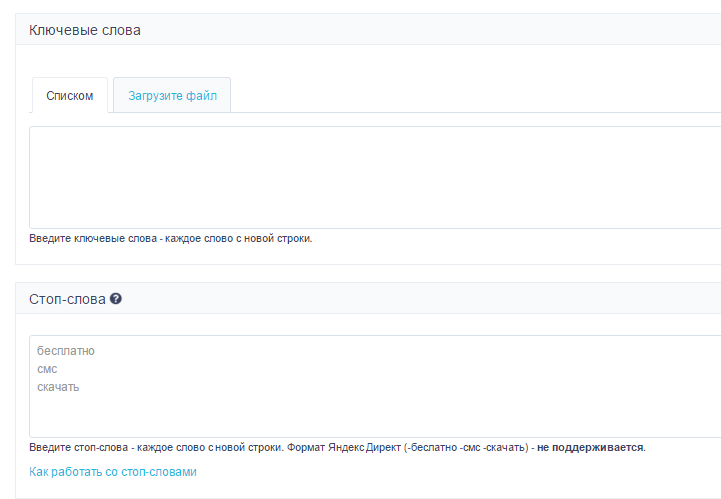
Ждем некоторое время, пока инструмент соберет все подсказки, и смотрим отчет.
-
Поисковые системы и регионы.
На этом этапе вводим название проекта (1), отмечаем галочками, в каких поисковых системах будет производиться сбор. Для сбора доступны ПС Яндекс (2) и Google (3), которые имеют отдельные параметры региона. Так, в Яндексе регион можно выбрать вплоть до города или области, а вот в Google можно выбрать регион только на уровне страны, то есть, доменного имени.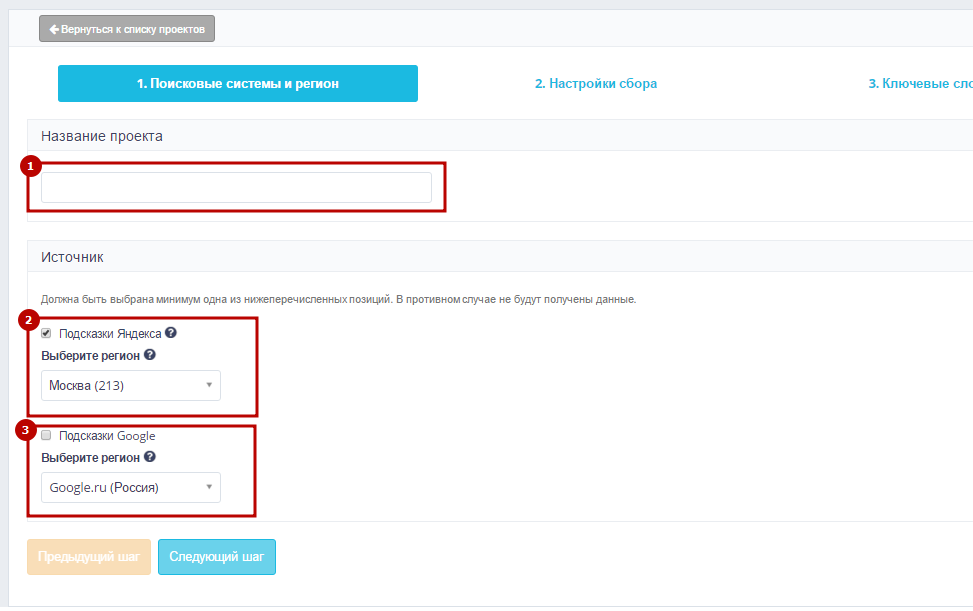
-
Настройка сбора.
Необходимо выбрать способ сбора и глубину парсинга. Rush Analytics позволяет собирать ключевые фразы с глубиной до третьего уровня.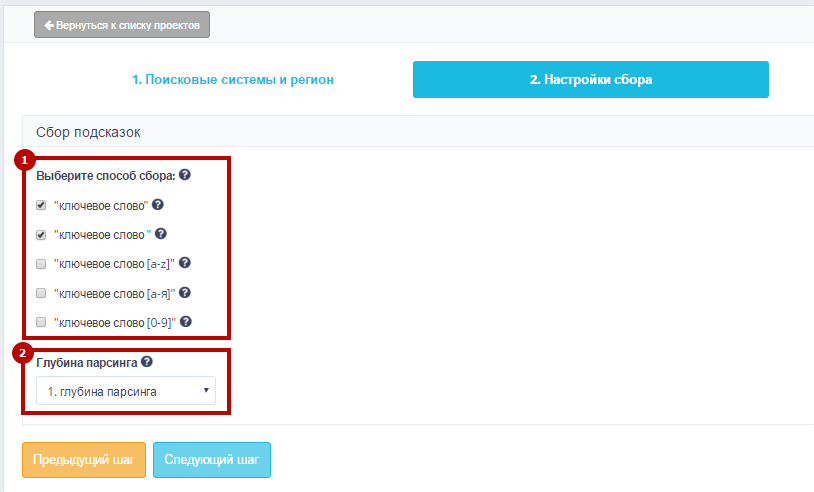
- “ключевое слово” – система собирает подсказки строго по ключевому слову.
- “ключевое слово_” – система собирает подсказки по ключевому слову, добавляет пробел и собирает подсказки еще раз.
- “ключевое слово [a-z]” – после подстановки пробела система поочередно подставит все буквы английского алфавита и соберет все доступные подсказки.
- “ключевое слово [а-я]” – после подстановки пробела система поочередно подставит все буквы русского алфавита и соберет все доступные подсказки.
- “ключевое слово [0-9]” – после подстановки пробела система поочередно подставит все цифры и соберет все доступные подсказки.
-
Ключевые слова и цена.
На этом этапе вводим ключевые фразы и – по необходимости – стоп-слова. После чего внизу страницы нажимаем кнопку «Создать проект».
Отчет имеет следующий вид:
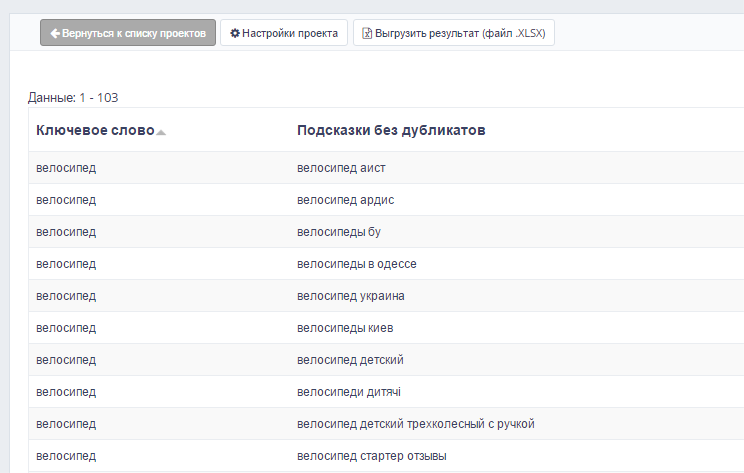
Чтобы скачать все слова в формате .xlsx, нужно точно так же, как и в других инструментах Rush Analytics, нажать на специальную кнопку, которая расположена вверху блока.
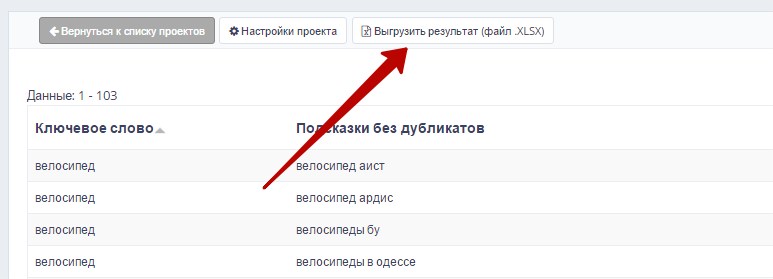
Кластеризация – Rush Analytics
Инструмент для кластеризации поисковых запросов - один из самых достойных инструментов из арсенала Rush Analytics.
Кластеризация – это автоматическая разбивка ключевых слов на группы.
Сейчас пошагово разберем, как создать проект и настроить инструмент.
- На первом шаге создания проекта для кластеризации необходимо дать название проекту, как мы уже писали ранее. Далее выбрать поисковую систему, на основе которой инструмент будет кластеризовать фразы. Затем выбрать страну, регион и язык. На основе поисковой выдачи по этим параметрам, запросы будут разбиваться на группы .
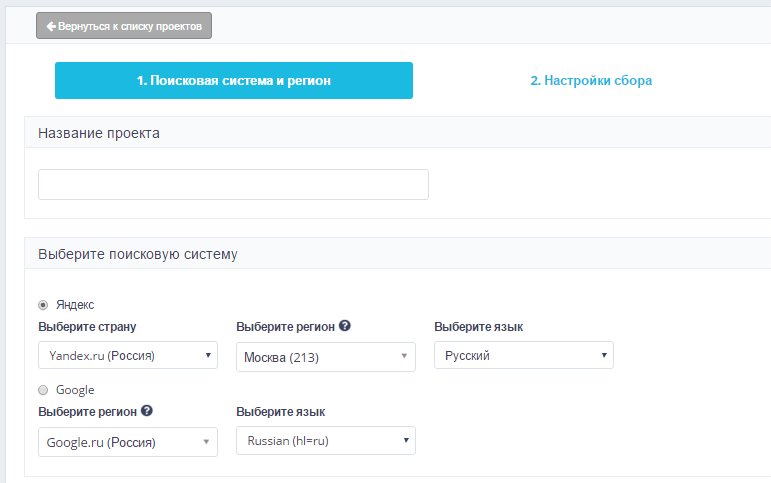
-
На втором шаге необходимо выбрать тип и точность кластеризации.
Типы кластеризации:
- Wordstat – если выбрать этот типа кластеризации, то Вам необходимо добавить в систему поисковые запросы и частотность, которые Вы собрали ранее. Эти запросы в будущем и будут разбиты на группы.
- Ручные маркеры - при данном типе кластеризации Вам нужно отметить маркерные запросы (главные запросы страниц) как 1, а все остальные отметить как 0. Этот тип кластеризации подходит, если Вы уже знаете запросы, которые отвечают конкретным страницам Вашего сайта.
- Wordstat + Ручные маркеры - Данный тип кластеризации является комбинированным - система сначала привяжет запросы к маркерам, выбранным вручную, затем разобьет на группы все, что не привязалось к маркерам, используя популярность по Wordstat. Обратите внимание, что каждая фраза должна быть отмечена как маркер/не маркер, должна быть указана и частотность по Wordstat.
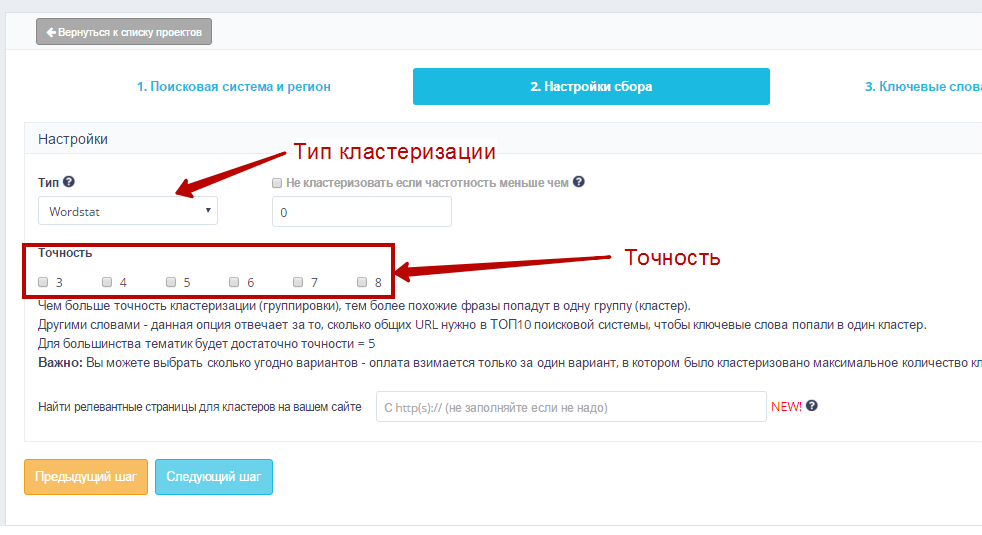
Инструмент умеет сразу находить релевантные страницы (если такие есть) на вашем сайте для каждого кластера (группы запросов).
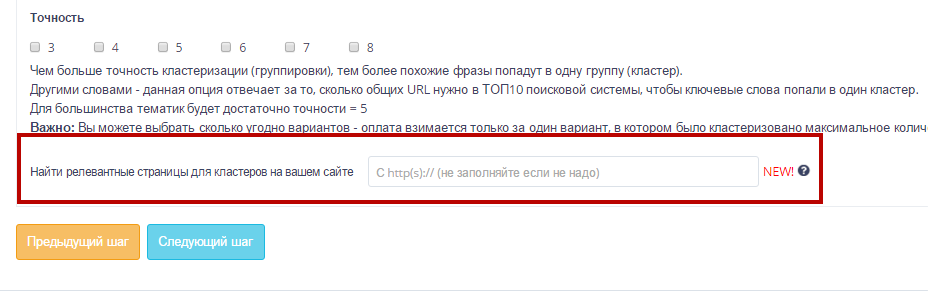
Еще одна удобная функция инструмента – он может отсекать и не кластеризовать слова, если их частотность меньше указанной.
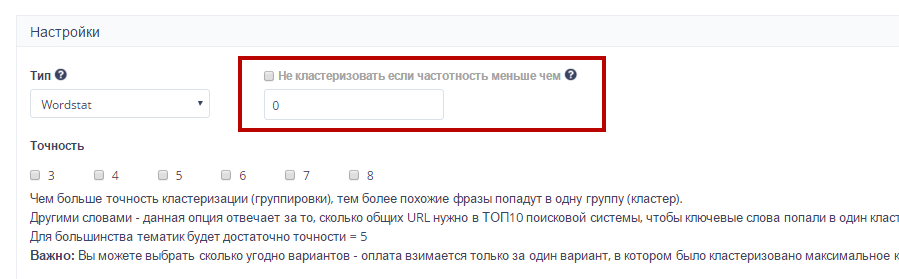
- На третьем этапе нужно добавить ключевые слова, как мы это делали в предыдущих инструментах. Можно сказать, что третий пункт в этих инструментах одинаковый.
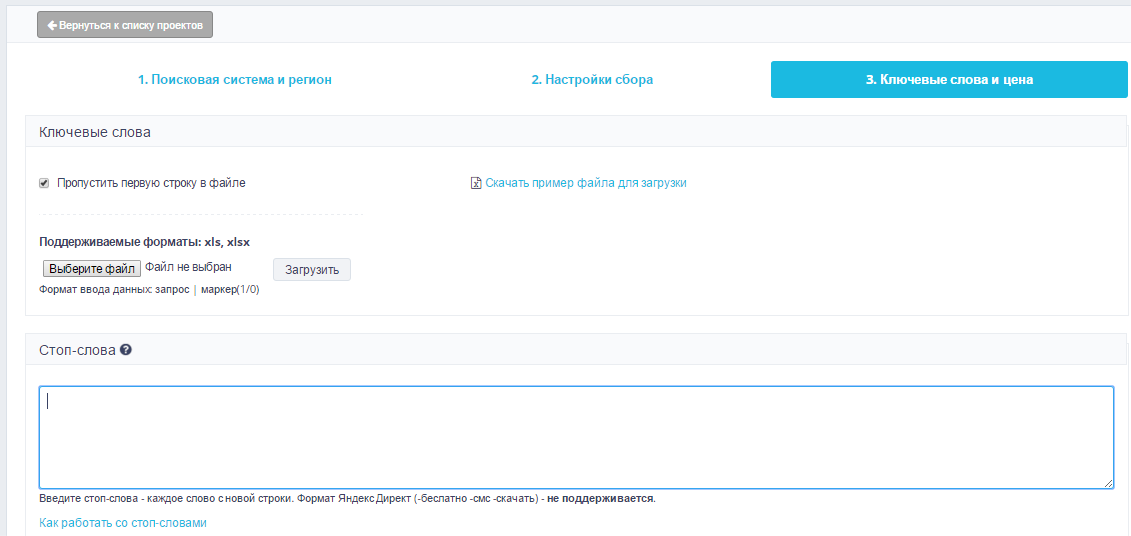
Результаты кластеризации и что с ними делать
Отчет по кластеризации несколько больше, чем обычно.
В самом верху блока мы видим панель из 4 кнопок (прямоугольник 1):
- Настройка проекта.
- Скачать (все файлы ZIP) – означает возможность скачать все файлы отчета со всеми параметрами.
- Скачать (точность 3).
- Скачать (точность 5).
Немного разъясним. В нашем случае в настройках проекта было отмечено две точности кластеризации проекта («3» и «5») и поэтому у нас есть 2 файла отчета – один с точностью 3, а второй с точностью 5. Если отметить еще несколько параметров, то, разумеется, таких файлов с точностью у нас будет больше. А кнопка «Скачать (все файлы ZIP)» позволяет скачивать все файлы одним архивом.
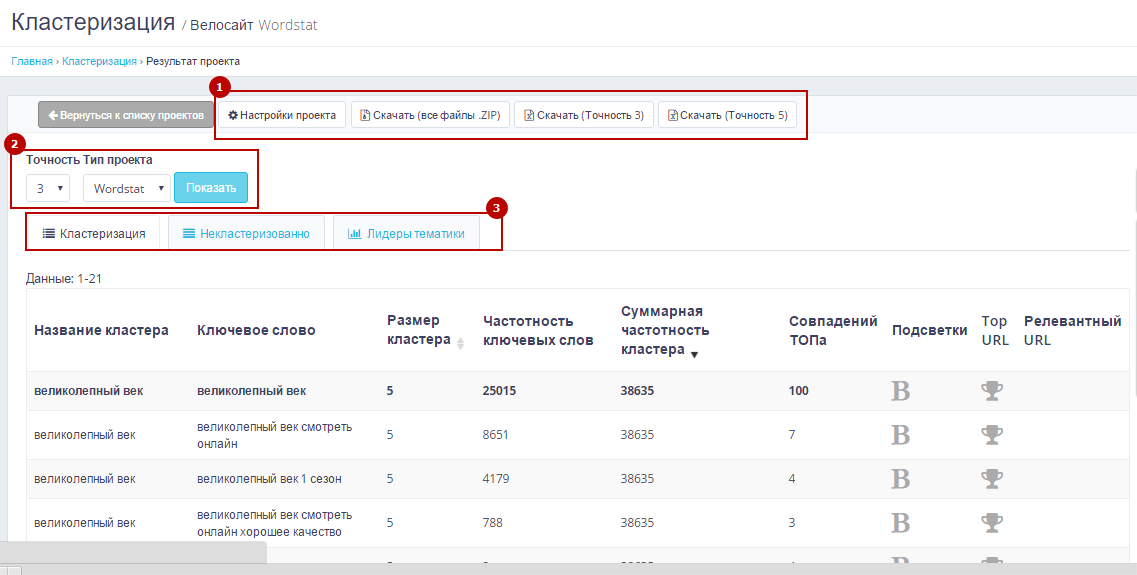
Если спускаться ниже по странице, то мы видим следующую панель (прямоугольник 2), где устанавливаем, по каким параметрам должны отображаться результаты кластеризации на странице.
А еще чуть ниже расположены вкладки:
- Кластеризация – фразы, которые подошли по параметрам и были собраны в группы.
- Некластеризованно – слова, которые не подошли по параметрам и не были кластеризованы.
- Лидеры тематики – рейтинг сайтов, которые занимают ТОП по заданным ключевым фразам.
А теперь попробуем разобрать таблицу и выяснить, что обозначает каждый из столбцов. Описывать будем каждый столбец слева направо.
Чтобы не путаться, разработчики сделали так, что строка с названием кластера и информацией о кластере выделена жирным шрифтом. Все фразы, которые расположены под ним и не выделены жирным, относятся к этому кластеру. Для наглядности покажем скриншот, где кластеры обведены красными прямоугольниками:
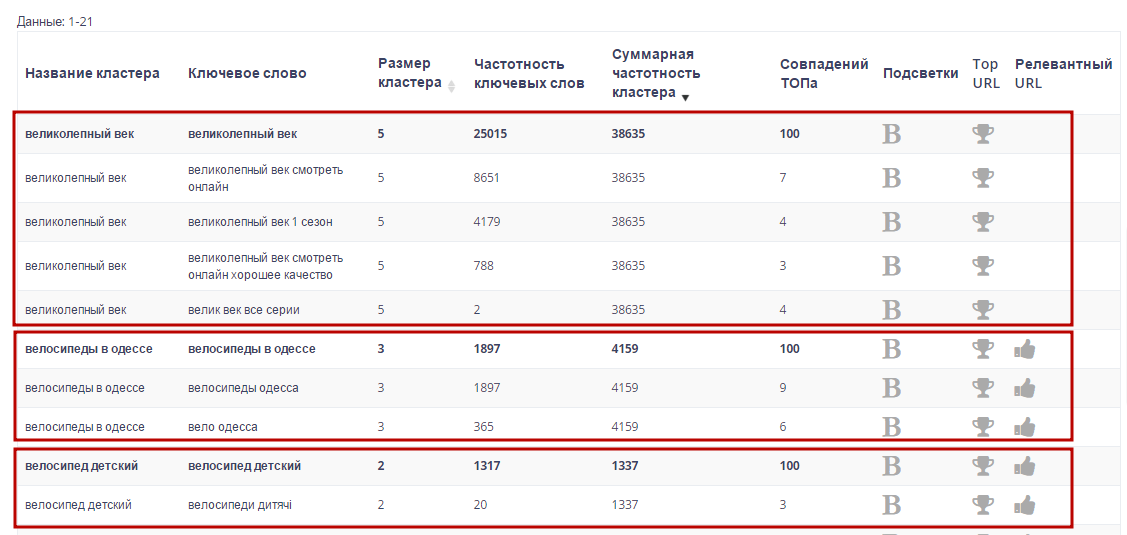
Столбцы таблицы отчета и их описание:
- Название кластера – название группы, к которой относится ключевое слово.
- Ключевое слово – здесь объяснения не нужны.
- Размер кластера – количество ключевых фраз в кластере.
- Частотность ключевых слов – частотность каждой ключевой фразы по данным сервиса Яндекс.Wordstat.
- Суммарная частотность кластера – сумма частотности всех фраз в кластере.
- Совпадений ТОПа – количество совпадающих сайтов, которые находятся в ТОП-10 поисковой выдачи по запросу «ключевой запрос» и по запросу названия «кластера».
- Подсветки – если нажать на пиктограмму в этом столбце, то инструмент отобразит слова, которые подсвечивает поисковая система для выбранного поискового запроса.
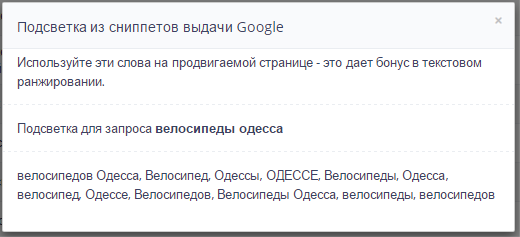
- Top URL – если навести на иконку в этом столбце, то мы увидим URL-адрес страницы, которая ранжируется в поисковой системе на первой позиции.
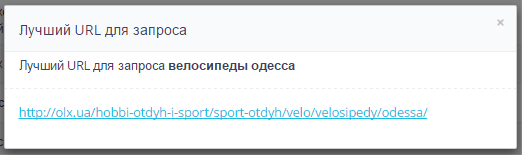
- Релевантный URL – если во время создания проекта вы указали домен своего сайта, то инструмент автоматически подбирает релевантные URL-страницы вашего сайта для каждого кластера запросов.
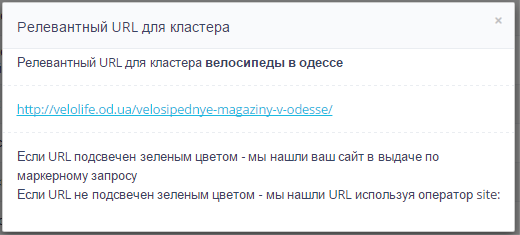
На этом инструмент для кластеризации семантического ядра от сервиса Rush Analytics можно считать рассмотренным.
Переходим к следующему и на сегодня последнему инструменту из группы «семантическое ядро» сервиса Rush Analytics.
Проверка реальности ключевых слов – Rush Analytics
Этот инструмент позволяет проверить реальность «ключевых» слов, т.е. показать, принесут ли они трафик. Благодаря инструменту можно избавиться от бесполезных и мусорных ключевых слов.
В использовании он прост, впрочем, сейчас сами увидите.
- Заходим на страницу инструмента «Проверка ключевых слов» и создаем новый проект.
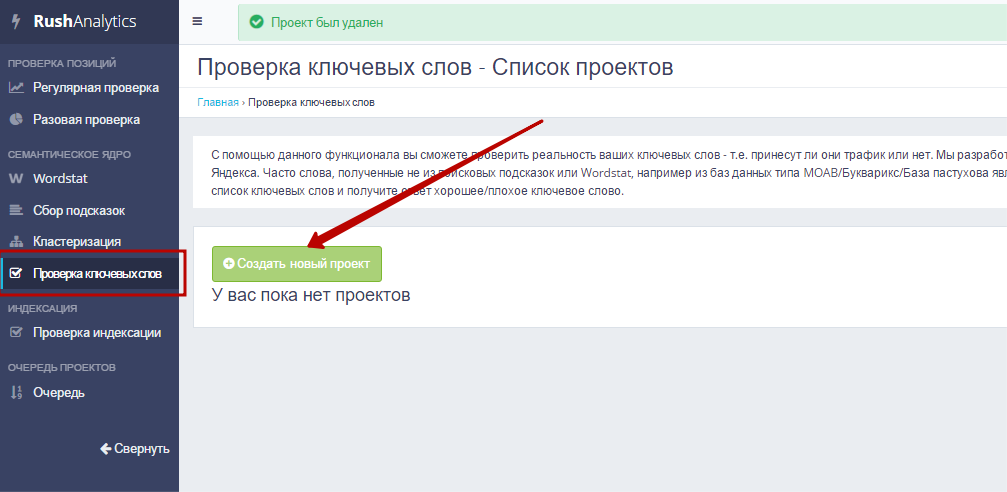
- Процесс создания проекта для проверки ключевых слов состоит из одного шага, а не из трех, как в других инструментах. Здесь вводим название проекта и список ключей, которые необходимо проверить.
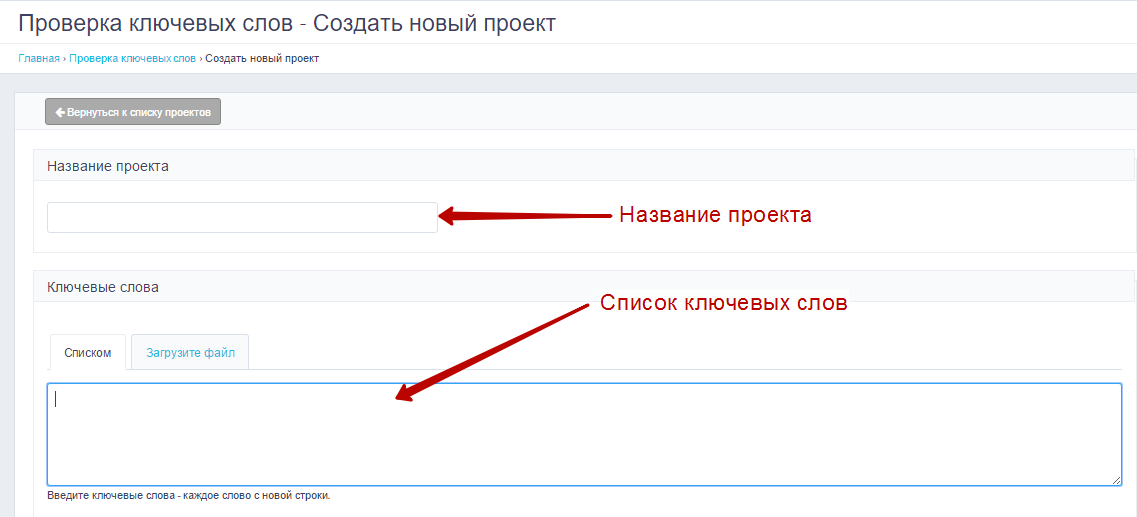
- Нажимаем кнопку «Создать проект» и ждем некоторое время, пока проверятся все ключевые слова.
Статус выполнения проекта отображается в столбце «Статус» на странице инструмента.

Статус "Готов" означает, что мы можем приступать к работе с отчетом
Отчет формируется в виде таблицы, в первом столбце которой располагаются ключевые слова, а во втором - результат проверки, который может быть 2 типов:
- Хорошее ключевое слово.
- Плохое ключевое слово.
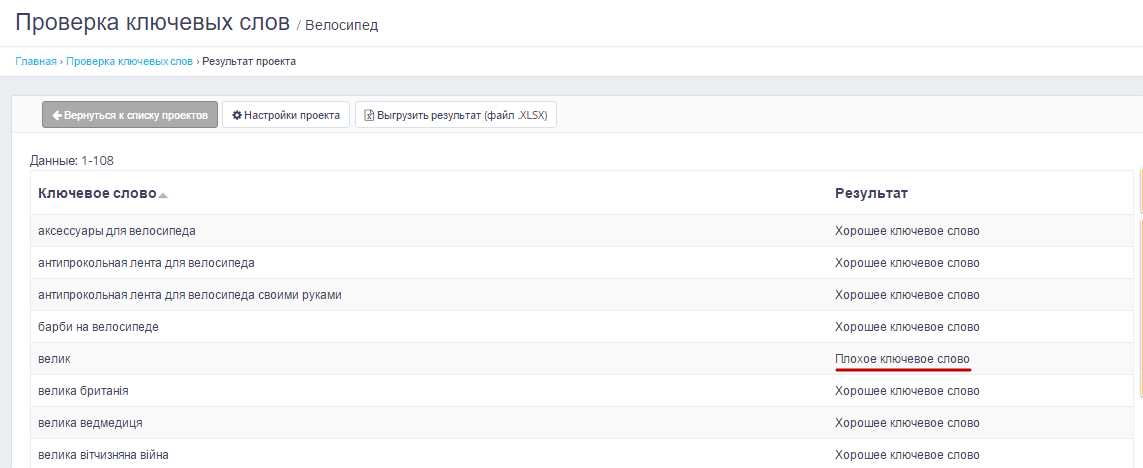
Заключение
Мы рассмотрели группу инструментов для сбора, кластеризации и анализа (инструмент проверки ключевых слов) семантического ядра от сервиса Rush Analytics.
Этих четырех инструментов вполне достаточно для составления стандартного и логически правильного семантического ядра.
Что касается цен, то нельзя сказать, что они сильно отличаются от цен, которые предлагают сервисы с аналогичным функционалом, но они варьируются от объёма работы. Чем больший объём работы, тем меньше цена за выполнение одной единицы работы. Ниже представляем таблицу с ценами на инструменты группы «Семантическое ядро» от сервиса Rush Analytics.
|
Сбор поисковых подсказок |
Стоимость (руб.) |
|
Количество фраз - 1-500, 500-1000, 1000-5000, 5000-10000, более 10000 |
0,01; 0,008; 0,007; 0,006; 0,005 |
|
Глубина - 2 |
x2 стоимость |
|
Глубина - 3 |
x3 стоимость |
|
|
|
|
Яндекс Wordstat (левая колонка) |
|
|
Сбор одной страницы - количество фраз - 1-10000, 10000-20000, 20000-50000, 50000-10000, более 100000 |
0,03; 0,028; 0,025; 0,023; 0,02 |
|
Сбор всех страниц (40 страниц) количество фраз - 1-10000, 10000-20000, 20000-50000, 50000-10000, более 100000 |
1; 0,9; 0,8; 0,7; 0,5 |
|
|
|
|
Сбор частотности Яндекс Wordstat |
|
|
За 1 вид частотности - количество фраз - 1-10000, 10000-20000, 20000-50000, 50000-10000, более 100000 |
0,03; 0,028; 0,025; 0,023; 0,02 |
|
|
|
|
Кластеризация ключевых слов (только за кластеризованные ключевые слова) |
|
|
До 500 запросов |
0,85 |
|
От 500 до 1000 запросов |
0,75 |
|
От 1000 до 5000 запросов |
0,7 |
|
От 5000 до 10000 запросов |
0,6 |
|
Более 10000 запросов |
0,5 |
|
|
|
|
Проверка индексации |
|
|
Проверка индексации одной страницы в одной поисковой системе |
0,04 |
для SEO-специалиста